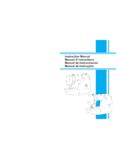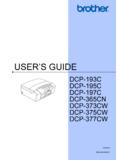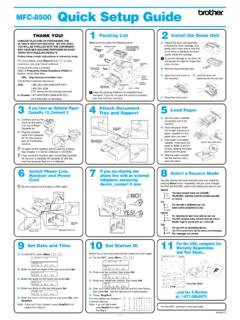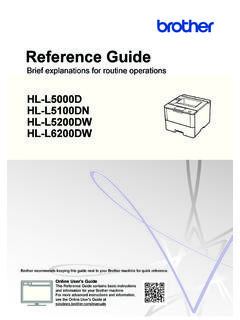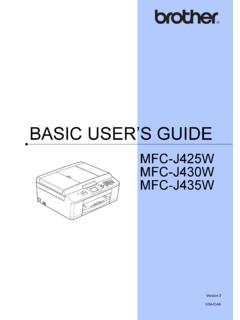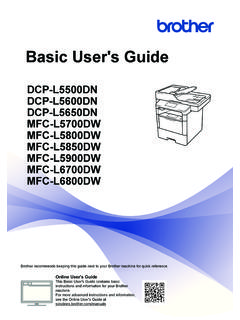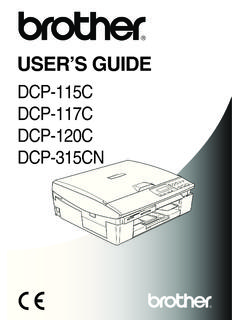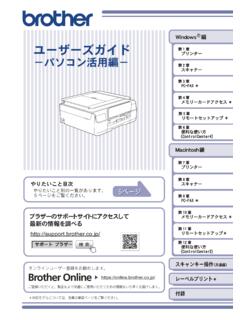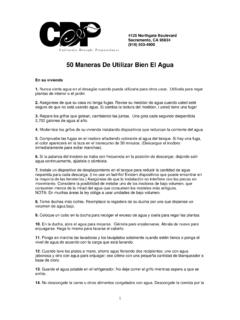Transcription of Impresora de etiquetas - download.brother.com
1 Impresora de etiquetasGu a de configuraci n r pida (espa ol)QL-800Gu a de configuraci n r pida QL-800 Impresora de etiquetasImpreso en ChinaD00N1N001 Gu a de configuraci n r pida (espa ol)QL-800 Gracias por adquirir la QL-800!Lea en primer lugar la Gu a de seguridad del producto y, acto seguido, lea esta Gu a de configuraci n r pida para conocer cu l es el procedimiento correcto de configuraci n. Una vez le da esta gu a, cons rvela en un lugar La informaci n proporcionada en este documento est sujeta a cambios sin previo aviso. Quedan prohibidos el duplicado o la reproducci n sin autorizaci n de todo este documento o parte de modelos pueden variar dependiendo del pa desea consultar las preguntas frecuentes o los consejos de soluci n de problemas, as como descargar software y manuales, visite Para descargar e instalar controladores de la Impresora , software y manuales, visite nuestro sitio Para obtener m s informaci n sobre c mo instalar el controlador y el software, consulte Instalaci n del software y del controlador de la Impresora en un disponibles Gu a de seguridad del productoEsta gu a proporciona informaci n sobre seguridad; l ala antes de usar la Impresora .
2 Gu a de configuraci n r pida (esta gu a)Esta gu a proporciona informaci n b sica sobre el uso de la Impresora junto con consejos detallados sobre soluci n de problemas. Gu a del usuarioEsta gu a se almacena en la carpeta Brother Manual (Manual de Brother) creada en el escritorio del ordenador tras descargar el instalador desde Esta gu a proporciona informaci n adicional sobre la configuraci n y las operaciones de la Impresora , consejos de soluci n de problemas e instrucciones de s, puede descargar manuales individuales desde Brother Solutions a Brother Solutions Center en y haga clic en Manuales en la p gina de su modelo para descargar el resto de obtener m s informaci n, consulte la Gu a del disponibles para ordenadoresAplicacionesCaracter sticasOrdenadorConexi nReferenciaP-touch Editor Software de creaci n de etiquetas para ordenador.
3 Esta aplicaci n viene con herramientas de dibujo integradas que permiten imprimir una gran variedad de etiquetas personalizadas en dise os complejos con texto de diferentes fuentes y estilos, im genes importadas, c digos de barras, etc aplicaci n P-touch Editor y el controlador de la Impresora deben estar instalados. ( ) Para obtener m s informaci n, consulte Instalaci n del software y del controlador de la Impresora en un ordenador. Consulte la Gu a del usuario para obtener orientaci n sobre el uso de P-touch / MacUSBC onsulte 7. Impresi n mediante un ordenador (P-touch Editor).P-touch Editor LiteSoftware de creaci n de etiquetas para ordenador. Con P-touch Editor Lite, no necesita instalar ninguna aplicaci n ni controlador de la Impresora .
4 Es posible imprimir con solo conectar un cable aplicaci n permite crear e imprimir etiquetas sencillas con texto, marcos e im USBC onsulte 8. Impresi n mediante un ordenador (P-touch Editor Lite).Aplicaciones disponibles para dispositivos m vilesAplicacionesFunci nDispositivo m vilConexi nReferenciaBrother iPrint&LabelCree e imprima etiquetas usando plantillas en un smartphone, una tableta u otro dispositivo m vil directamente en su Android USBC onsulte 9. Impresi n mediante un dispositivo m que el paquete contenga lo siguiente antes de usar la alg n art culo falta o est da ado, p ngase en contacto con el distribuidor de componentes que se incluyen en la caja pueden variar en funci n de su pa Impresora de etiquetas Brother QL-800 incluye los siguientes dos rollos iniciales: Un rollo inicial de etiquetas de direcci n est ndar troqueladas DK (100 etiquetas ) Un rollo inicial de cinta continua DK texto negro/rojo sobre fondo blanco (6,2 cm 500 cm)Para obtener m s informaci n sobre el uso de la hoja de limpieza, consulte la Gu a del usuario.
5 Vista frontal Vista posterior1. Desembalaje de la impresoraL mina protectoraCable de alimentaci n de CA(El enchufe puede diferir seg n el pa s). Impresora de etiquetasCable USBGu a de configuraci n r pida DK Label & Tape Guide (Gu a de etiquetas y cintas DK)Tarjeta de garant aGu a de seguridad del productoRollo DK (rollo inicial)Hoja de limpieza2. Descripci n de las piezasCubierta del rollo DKBotones del panel de controlRanura de salida de etiquetasBrazos del carrete del rollo Gu as del carrete del rolloBot n de Editor LiteLED EstadoLED de Editor LiteBot n de encendidoBot n del cortadorBot n de alimentaci nBotones del panel de controlPuerto USBR anura del cable de alimentaci n1 Aseg rese de que la Impresora est apagada. Sujete la Impresora por la parte frontal y levante con firmeza la tapa del compartimento del rollo DK para abrirlo.
6 Tire de la l mina protectora en la ranura de salida de retirar el material protector, coloque el rollo DK en las gu as del carrete del rollo. Aseg rese de que los brazos del carrete del rollo est n insertados firmemente en las gu as del carrete del rollo. Aseg rese de que los estabilizadores 1 se deslicen al interior de la muesca de la Impresora . 3 Dirija el rollo DK a trav s de la Impresora . Alinee el extremo del rollo DK con el borde superior de la ranura de salida de etiquetas . Inserte la primera etiqueta en la ranura dentro del compartimento. Empuje las etiquetas a trav s de la ranura de salida de etiquetas hasta que el extremo alcance la marca, tal como se la cubierta del compartimento del rollo pulse el bot n de encendido ( ) para encender la Impresora , el extremo del rollo DK se alinear autom Configuraci n del rollo DK IMPORTANTE No tire la l mina protectora.
7 Cuando no utilice la Impresora , levante la cubierta del compartimento del rollo DK y extraiga cualquier rollo DK del interior de la Impresora . A continuaci n, inserte la l mina protectora en la ranura de salida de etiquetas para que la Impresora mantenga una buena calidad de impresi mina protectora13. Configuraci n del rollo DK (cont.) IMPORTANTE No deje las etiquetas impresas en la Impresora . Si lo hace, las etiquetas se atascar n. Cuando no est en uso, cierre la tapa del compartimento del rollo DK para impedir que se acumule polvo y suciedad en la el cable de alimentaci n a la Impresora y, a continuaci n, enchufe el cable de alimentaci n a una toma de : Pulse el bot n de encendido ( ) para encender la Impresora .
8 El LED de estado se iluminar en : Pulse y mantenga pulsado el bot n de encendido ( ) para apagar la Impresora . El LED de estado puede iluminarse en naranja hasta que se apague la alimentaci LED de la Impresora de etiquetas indica el estado de la Impresora .* R pidamente significa intervalos de 0,3 Conecte la alimentaci n el ctrica5. Encendido y apagado IMPORTANTEC uando apague la Impresora , no extraiga la bater a ni desconecte el cable de alimentaci n de CA hasta que se apague el LED de estado Indicadores LEDLED de estadoEstadoApagadoApagadoLuz verde fijaEncendidoModo de alimentaci nModo de impresi nModo de corteModo de limpiezaLuz verde parpadeanteSi la luz verde parpadea a intervalos de 0,5 segundos, se ha producido una de las siguientes circunstancias: Modo de preparaci n de impresi n Recepci n de datos del ordenador Transferencia de datosLuz naranja fijaSe ha abierto la cubierta del compartimento del rollo DK.
9 Cierre correctamente la cubierta del compartimento del rollo modo de reajuste de etiquetas est activado o se puls el bot n del cortador durante el obtener m s informaci n sobre el reajuste de la Impresora , consulte la Gu a del naranja parpadeanteSi la luz naranja parpadea a intervalos de 0,5 segundos: La Impresora de etiquetas est en modo de enfriamientoLuz roja fijaLa Impresora de etiquetas est roja parpadeante Si la luz roja parpadea a intervalos de 1 segundo, se ha producido uno de los siguientes errores: Se ha acabado el rollo DK Error de alimentaci n La cubierta del compartimento del rollo DK se abri mientras la Impresora de etiquetas estaba en usoSi la luz roja parpadea r pidamente *, hay un error de la luz roja parpadea del siguiente modo: un segundo apagada, luego se enciende r pidamente *, luego se apaga r pidamente * y luego se enciende r pidamente *, se ha producido uno de los siguientes errores: Error del cortadorPara imprimir desde su ordenador Windows o Mac, instale el controlador de la Impresora , P-touch Editor y otras Windows : Controlador de la Impresora , P-touch Editor, P-touch Address Book, P-touch Update Software, Herramienta de configuraci n de la Impresora y P-touch LibraryPara Mac.
10 Controlador de la Impresora , P-touch Editor, P-touch Update Software y Printer Setting Tool (Herramienta de configuraci n de la Impresora )1 Visite nuestro sitio web ( ) y descargue el instalador para obtener el software y los manuales m s doble clic en el archivo downloaded .exe y siga las instrucciones que aparecen en la pantalla para realizar la instalaci el cuadro de di logo cuando haya finalizado la instalaci conectar la Impresora a un ordenador Windows o Mac mediante un cable USB, una LAN inal mbrica o una LAN con cable. Para obtener m s informaci n, consulte la Gu a del el extremo del cable USB de la Impresora en el puerto USB en la parte posterior de la el otro extremo del cable USB al puerto USB del la Para obtener m s informaci n e instrucciones sobre c mo usar P-touch Editor, consulte la Gu a del usuario.